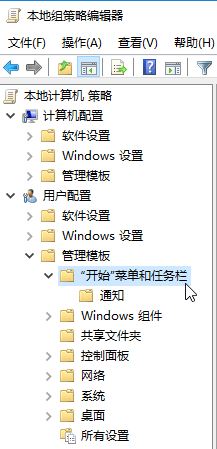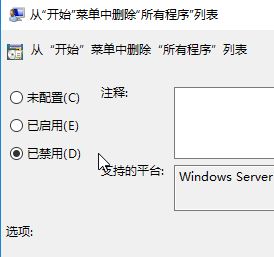win10開始菜單沒有所有程序該怎麼辦?
時間:2017-04-06 來源:互聯網 瀏覽量:
Win10操作係統越來越普及,使用的用戶也在不斷增多。在Win10專業版操作係統中,有用戶反應打開開始菜單沒有“所有程序”的選項,是怎麼回事呢?下麵係統粉小編給大家分享下處理方法。
win10開始菜單沒有所有程序該怎麼辦?
出現這樣的情況是由於你所使用的Win10版本未最新版本1607以上的版本所致,在1607版本後的Win10係統的開始菜單中多不包含“所有程序”選項,而是打開開始菜單所有的程序都會顯示出來。
另外一種可能就是被禁用了,我們可以通過下麵方法來設置:
1、在鍵盤上按下【Win+R】打開運行窗口,我們輸入“gpedit.msc” 點擊確定打開組策略;
2、在組策略中依次展開“用戶配置—管理模塊—開始菜單和任務欄”;
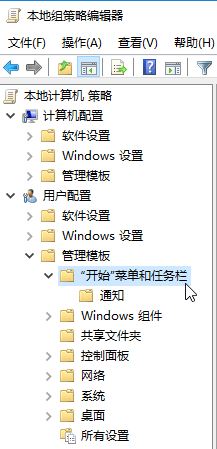
3、在右側雙擊打開【從開始菜單中刪除所有程序】,設置為“已禁用”-“確定”即可。設置完成後,重新打開開始菜單,你會發現,所有程序選項回來了。
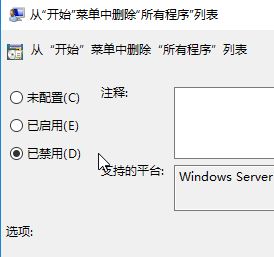
以上就是win10開始菜單沒有所有程序該怎麼辦?解決方法!
相關文章:
Win10開始菜單設置按鈕不見了該怎麼辦?
Win10開始菜單中磁貼沒有“取消固定選項”怎麼解決?